Generelle Hinweise:
Mit der Batchbearbeitung kann man beliebig viele Bilder in einem Ordner bearbeiten. Wenn die Funktion <Zur Zieldatei addieren> nicht vorhanden ist, werden alle bearbeiteten Bilder einzeln wieder abgespeichert.
Mit der Funktion <Zur Zieldatei addieren> werden alle Bilder miteinander kombiniert und es wird nur am Ende der Bearbeitung eine einzige Datei erzeugt.
Dateien festlegen:
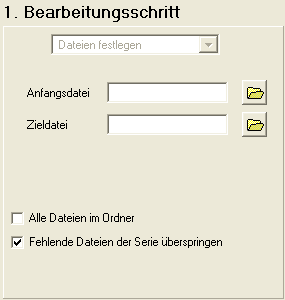 Die Anfangsdatei (zB einer Serie) muss immer angegeben werden. Sie bestimmt auch den Ordner, wenn <Alle Dateien im Ordner> ausgewählt wird. Ab Version 3.79 wird eine Dateiliste erstellt, wenn man mehrere Dateien im Öffnen Dialog auswählt. So kann man gezielt die Dateien wählen, welche man bearbeiten will.
Die Anfangsdatei (zB einer Serie) muss immer angegeben werden. Sie bestimmt auch den Ordner, wenn <Alle Dateien im Ordner> ausgewählt wird. Ab Version 3.79 wird eine Dateiliste erstellt, wenn man mehrere Dateien im Öffnen Dialog auswählt. So kann man gezielt die Dateien wählen, welche man bearbeiten will.
Eine Zieldatei muss nur angegeben werden wenn man spezielle Namenswünsche hat, bestimmte Dateiformen als Ausgabe wünscht, oder wenn auf eine schon bestehende Datei nachträglich aufaddiert werden soll.
Anfangsdatei:
- ...\Name0001.fit - zB die Anfangsdatei einer Serie. Es werden aufsteigend die Dateien abgearbeitet.
Wenn man einige Bilder der Serie gelöscht hat kann man <Fehlende Dateien der Serie überspringen> auswählen damit alle Bilder bearbeitet werden.
Um Bilder mit ganz unterschiedlichen Namen zu bearbeiten wählt man <Alle Dateien im Ordner> aus. Die Anzahl der Bilder ist dann aber bis Version 4.35 auf 1024 beschränkt.
Zieldatei (keine Addition):
- Keine Zieldatei: die Bilder werden mit FW_ vor dem originalen Namen und als FITS Datei abgespeichert.
- Zieldatei: .BMP - die Bilder werden mit FW_ vor dem originalen Namen und als BMP abgespeichert. Der Wertebereich ist von 0 bis 255. Kleinere und größere Werte werden abgeschnitten.
- Zieldatei: .JPG - wie bei .BMP, die Komprimierung entspricht der aktuellen Einstellung im Menü.
- Zieldatei: .TIF - der Wertebereich liegt zwischen 0 und 65535. Wenn in den Speichern-Einstellungen automatisch skalieren angehakt ist wird das Bild automatisch auf diesen Bereich gestreckt.
- Zieldatei: .PNG - wie bei .BMP, die Bilder werden aber verlustlos komprimiert.
- Zieldatei: Name.FIT - die Bilder werden als Name0001.FIT mit fortlaufender Numerierung abgespeichert. Entsprechendes für die anderen Dateitypen.
- Zieldatei: Ordner\ - die Bilder werden im entsprechenden Ordner abgelegt.
- Zieldatei: Ordner\Name.BMP - entsprechendes mit anderer Namens und Typgebung.
Zieldatei (mit Addition):
- Keine Zieldatei: Das Ergebnis der Addition (Summenbild) wird unter Zielbild.fit abgespeichert. Wenn die Datei schon vorhanden ist wird eine aufsteigende Nummer hinter Zielbild gehängt.
- Zieldatei: Name - Das Ergebnis wird unter Name.fit abgespeichert.
Wenn die Datei schon vorhanden ist wird eine aufsteigende Nummer hinter <Name> angehängt. - Zieldatei: Ordner\Name - Das Ergebnis wird im entsprechenden Ordner abgespeichert.
Das Summenbild wird immer als FITS Datei abgespeichert, nur so wird sichergestellt dass möglichst wenig Informationen verlorengehen.
Zur Zieldatei addieren:
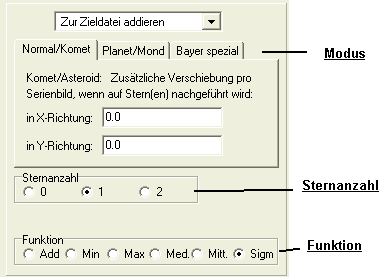
Modus:
- Normal/Komet: Normale Aufaddition von Bildern. Zusätzlich kann eine Pixelangabe gemacht werden, um die jedes Bild relativ zur normalen Verschiebung weiter verschoben wird. Man kann so Sterne markieren und auf einen Kometen aufaddieren, welcher selber zu lichtschwach ist um als Markierung zu funktionieren. Die Schrittweite kann man uA ermitteln, wenn man die Pixelabstände des Kometen relativ zu den Sternen vom ersten und letzen Bild der Serie ermittelt und durch die Anzahl-1 der Serienbilder teilt.
- Planet/Mond: Kann man auch auswählen wenn man keine Sterne hat und eine Kreuzkorrelation wünscht.
- Bayer spezial: Für noch nicht farbinterpolierte RAW-Bilder. Sinnvoll wenn man viele untereinander verschobene Bilder hat und eine gute Farbwiedergabe erreichen will. Das Rauschen ist etwas höher als bei einer normalen Aufaddition von schon interpolierten Bildern. Man kann zB ein LRGB aus normaler Aufaddition und dieser speziellen Methode machen. Die .fcm Datei erstellt man unter Bearbeiten:CCD:Farb-CCD zu RGB Bild.
-- Zu beachten ist, dass bei allen Drizzle-ähnlichen Verfahren wie der Bayer spezial Funktion sich der Himmelshintergrund der Einzelbilder immer auf dem gleichen Wertebereich befinden muss, wenn es also Helligkeitsunterschiede gibt sollte man vorher die Funktion <Hintergrund auf 0 setzen> anwenden.
Sternanzahl:
- 0: Die einzelnen Bilder werden ohne Verschiebung aufeinander addiert.
- 1: Die Bilder werden vor der Addition verschoben. Man wird während der Batchverarbeitung aufgefordert einen Bereich im Bild zu markieren der zur Nachführung dient. Hierzu bitte auch beachten, was unter 2 Bilder addieren steht!
- 2: Hier werden die Bilder nach zwei Markierungen ausgerichtet, zB um eine Bilddrehung auszugleichen.
Funktion:
- Add: Normale Addition der Bilder.
- Min: Es wird jeweils der kleinste Wert in der Serie ermittelt.
- Max: Der größte Wert wird ermittelt.
- Med: Hier wird der Median der Serie berechnet. Achtung: die eigentliche Berechnung findet erst am Ende der Verschiebungsbestimmung statt!
- Mitt: Es wird der größte und der kleinste Wert verworfen und der Rest gemittelt. Auch hier findet die eigentliche Berechnung erst zum Schluss statt.
- Sigm: Sigma clipping, es werden nur die Werte verworfen welche statistisch eine bestimmte Grenze überschreiten, die restlichen Werte werden gemittelt. Auch hier findet die eigentliche Berechnung erst zum Schluss statt.
Wenn man die Bilder mit einem oder zwei Sterne verschiebt, kann man noch die Funktion <doppelt so großes Swarp-Bild erstellen> auswählen. Hier wird zusätzlich ein Bild mit einem speziellen Verfahren erzeugt, welches bei sehr scharfen Bildern eine hohe Auflösung erreichen kann.
Auch hier ist zu beachten, dass bei allen Drizzle-ähnlichen Verfahren wie der Swarp Funktion sich der Himmelshintergrund der Einzelbilder immer auf dem gleichen Wertebereich befinden muss, wenn es also Helligkeitsunterschiede gibt, sollte man vorher die Funktion <Hintergrund auf 0 setzen> anwenden.
Bild subtrahieren:
Hier kann man ein Dunkelbild (Masterdark) subtrahieren, das ist normalerweise der erste Bearbeitungsschritt bei Rohbildern.
- Temperaturausgleich: Das Dunkelbild wird vor der Subtraktion so skaliert, dass ein möglichst kleines Rauschen entsteht. Es kann auch Probleme bereiten, siehe auch: Dunkelbild subtrahieren
- Hotpixelkorrektur: Hotpixel werden durch Transparenz ersetzt, so werden sie bei der Kombination mit anderen Bildern nicht berücksichtigt. Wenn keine Bilder kombiniert werden (zur Zieldatei addieren) oder keine Verschiebung stattfindet wird der Wert des Hotpixels unter Zuhilfenahme der Nachbarpixel interpoliert.
Bild dividieren:
Man kann hier ein Hellbild (Masterflat) dividieren, das wird normalerweise nach der Dunkelbildsubtraktion durchgeführt.
- Automatische Skalierung: Wenn diese Option ausgewählt ist, wird das Hellbild so skaliert, dass ein großer Peak im Histogramm entsteht, was darauf hindeutet, dass es große ebene Bereiche im Bild gibt. Diese Methode funktioniert gut wenn es viel Hintergrund im Bild gibt, ansonsten ist ein sorgfältig gemachtes Hellbild und lineare Helligkeitskurven der Bilder ausreichend - und man sollte die Automatik ausschalten.
Siehe auch: Hellbild dividieren
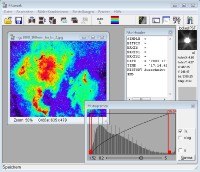
Download:
![]() Fitswork447.zip (1 MB)
Fitswork447.zip (1 MB)![]() Fitswork447.7z (1 MB)
Fitswork447.7z (1 MB)
DLL für Kamera RAW´s, in den Programmordner entpacken
dcrawfw1477.zip (216 KB)
dcrawfw1477.7z (176 KB)
Bei Problemen sind hier noch ältere Versionen der DLL:
dcrawfw1456-2.zip (179) KB
dcrawfw1456-2.7z (179) KB
dcrawfw1456.zip (117) KB
dcrawfw1456.7z (117) KB
dcrawfw1432-3.zip (109) KB
dcrawfw1432-3.7z (109) KB
dcrawfw1432-2.zip (109) KB
dcrawfw1432-2.7z (109) KB
dcrawfw1432.zip (109) KB
dcrawfw1432.7z (109) KB
dcrawfw1405-2.zip (108) KB
dcrawfw1405-2.7z (108) KB
dcrawfw1477.zip (216) KB
dcrawfw1477.7z (216) KB
Dateien mit der Endung 7z können mit dem hervorragenden und freien Kompressionstool '7-Zip' ausgepackt werden, hier verfügbar:
www.7-zip.de